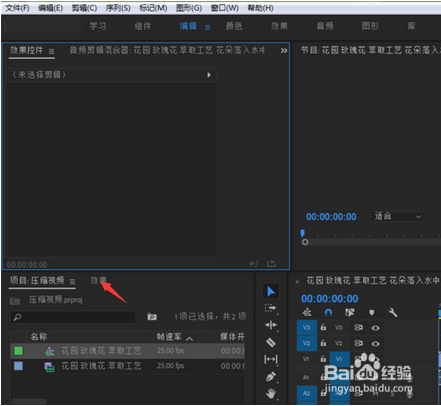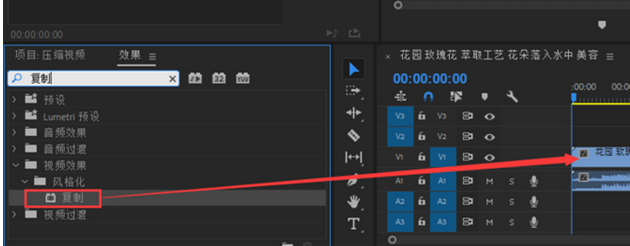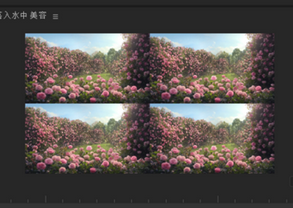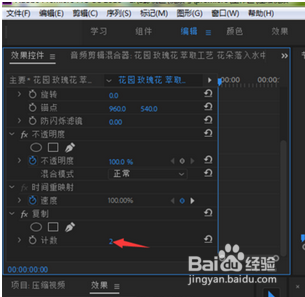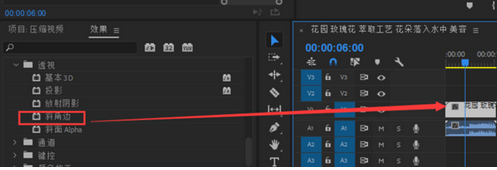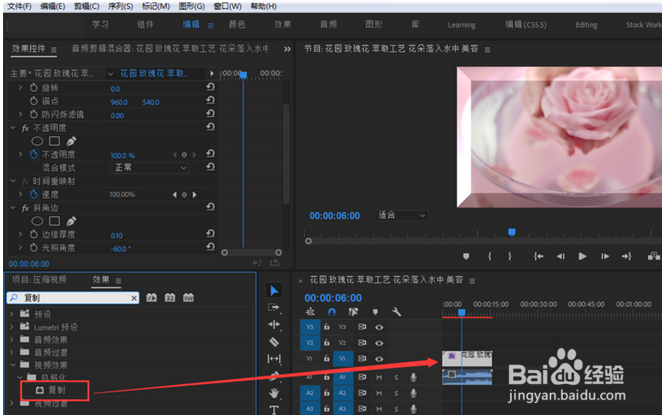Premiere如何制作视频多屏画面效果
1、在时间轴面板上选中视频,点击左侧的效果,
2、在效果栏中输入【复制】,找到复制效果,并将其拖动至时间轴上的视频中,
3、完成后,一个屏幕变成了四个屏幕(2×2)
4、如果想要更多屏幕,点击效果控件——复制——计数,设置参数,
5、在效果栏目中依次打开视频效果、透视,把斜角边拖动到V1视频轨道,
6、视频画面多了个斜角边框,再把【复制】效果拖动到视频上,
声明:本网站引用、摘录或转载内容仅供网站访问者交流或参考,不代表本站立场,如存在版权或非法内容,请联系站长删除,联系邮箱:site.kefu@qq.com。
阅读量:68
阅读量:64
阅读量:43
阅读量:34
阅读量:90